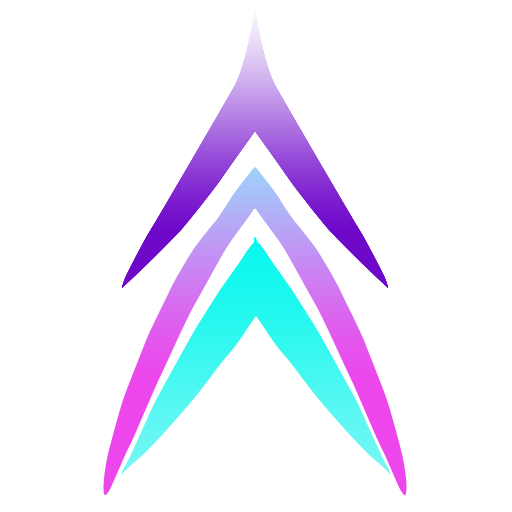Github的注册及使用
更新时间: 3/26/2025
简介
Github是微软旗下的开源项目托管平台,有无数的优质开源项目
同时也是 全球最大同性交友网站 ,啊,不是 →_→,主要是男性比例重
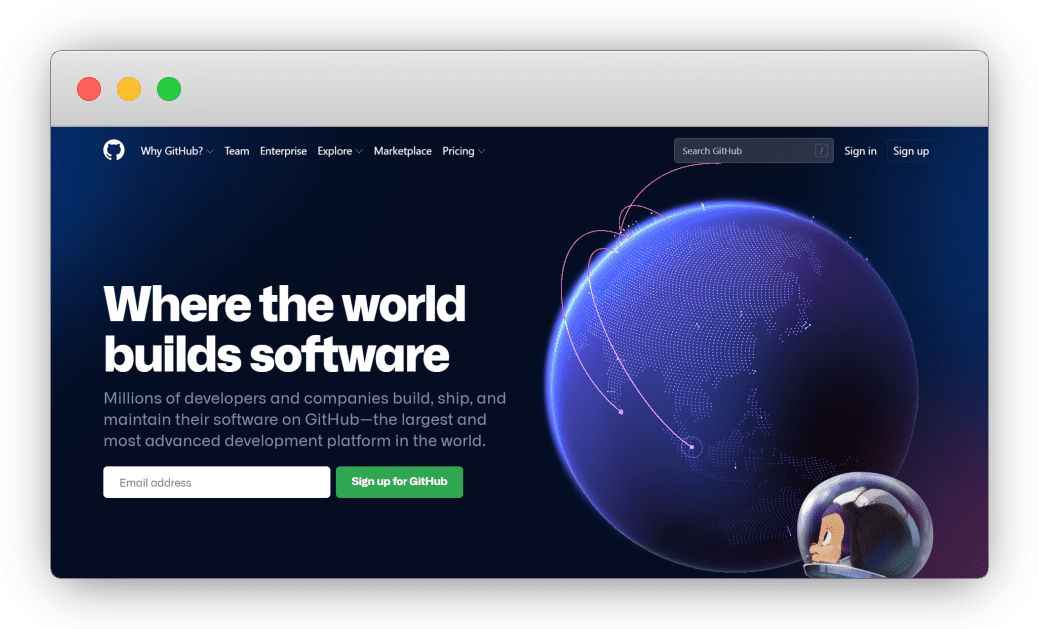
注册
在 官网 点击 Sign up 注册,填你的邮箱、密码、用户名即可,然后接收验证码
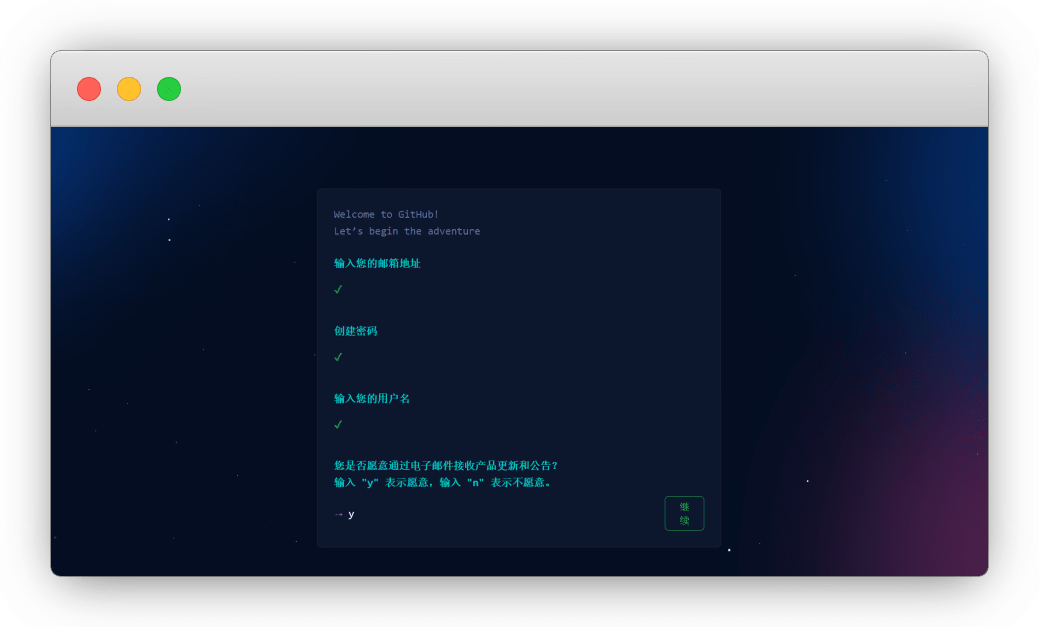
验证人机后,创建账户,然后输入验证码
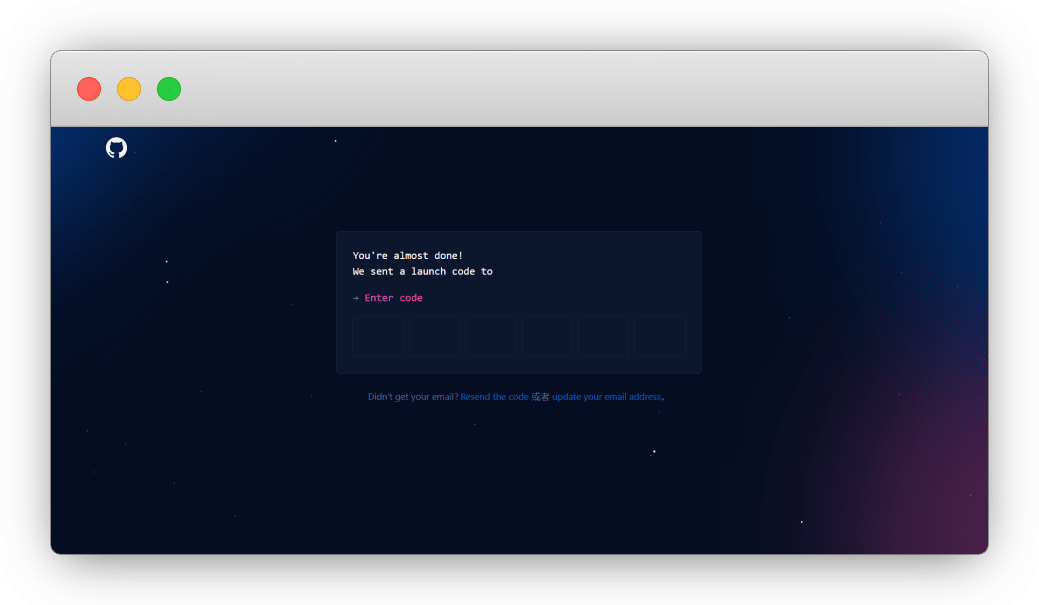
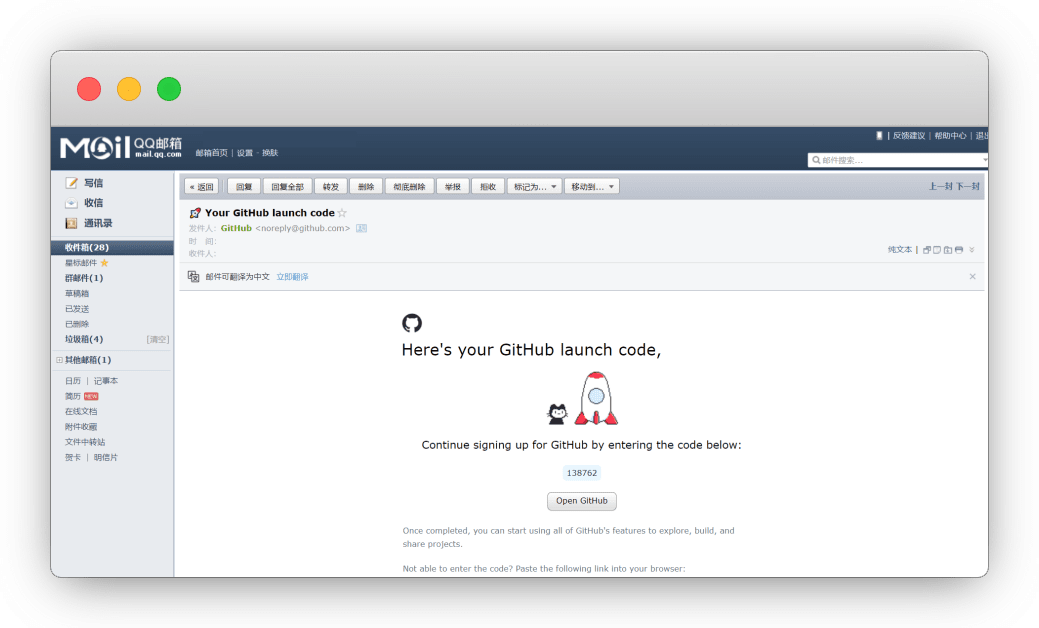
注册好了,还需要填一些信息,跟我一样的小白,就选 Just me 和 Student
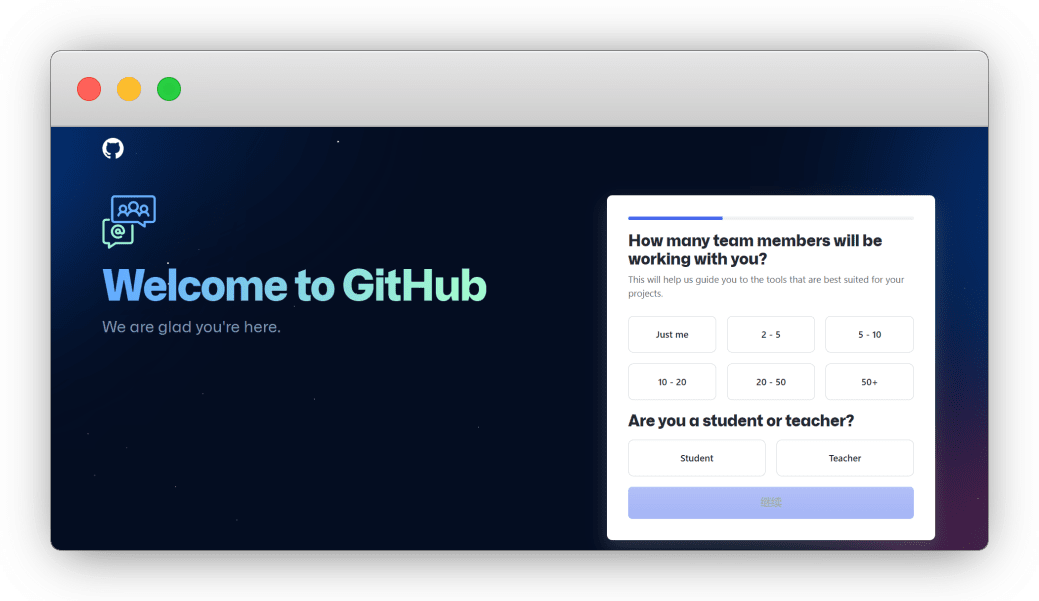
然后问你的兴趣,不选也可以,直接点继续下一步
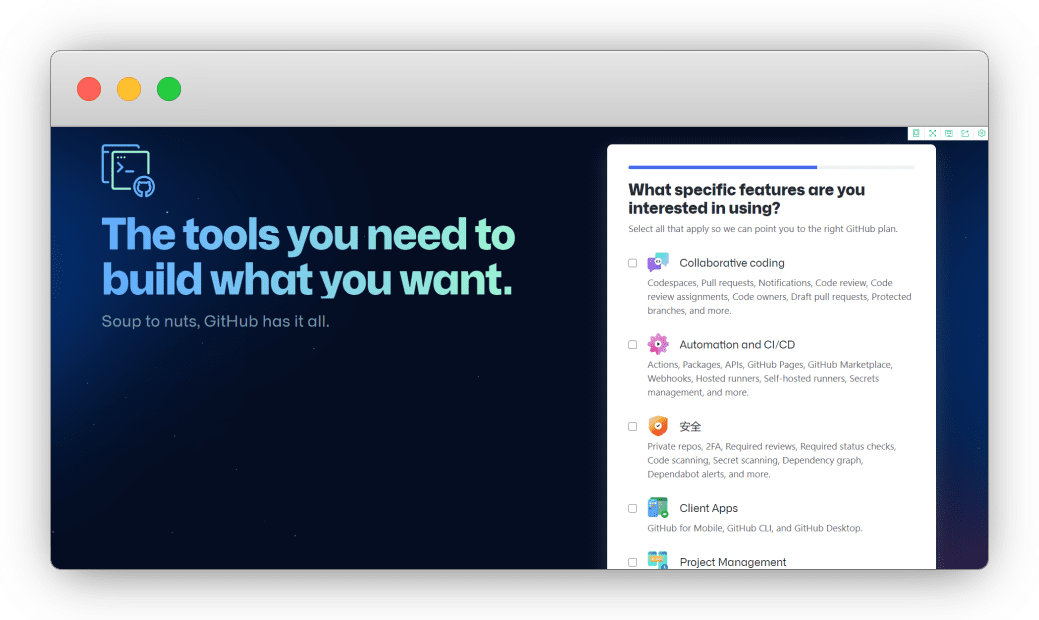
这一步选免费账户,或者选择学生账户
学生账户有更多的权益,应该之后会需要学生认证,我没选并不清楚
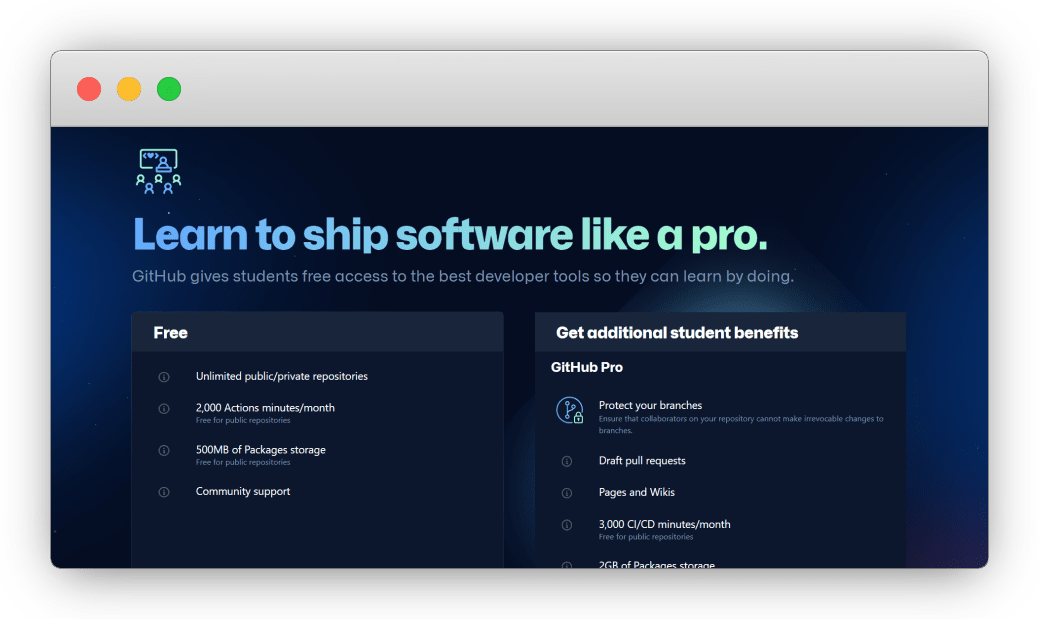
选择 Continue for free ,即可创建完成,进入github
说明
正常情况到这里,都会被墙一下,反复刷新等加载进入即可
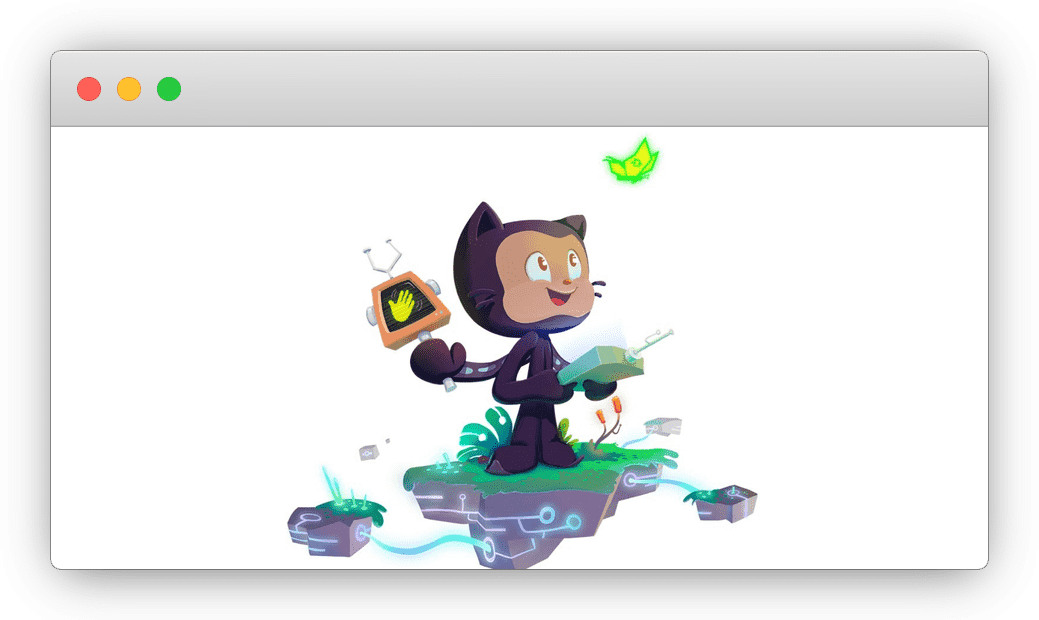
使用
新建仓库
进入github了,我们点 新建仓库
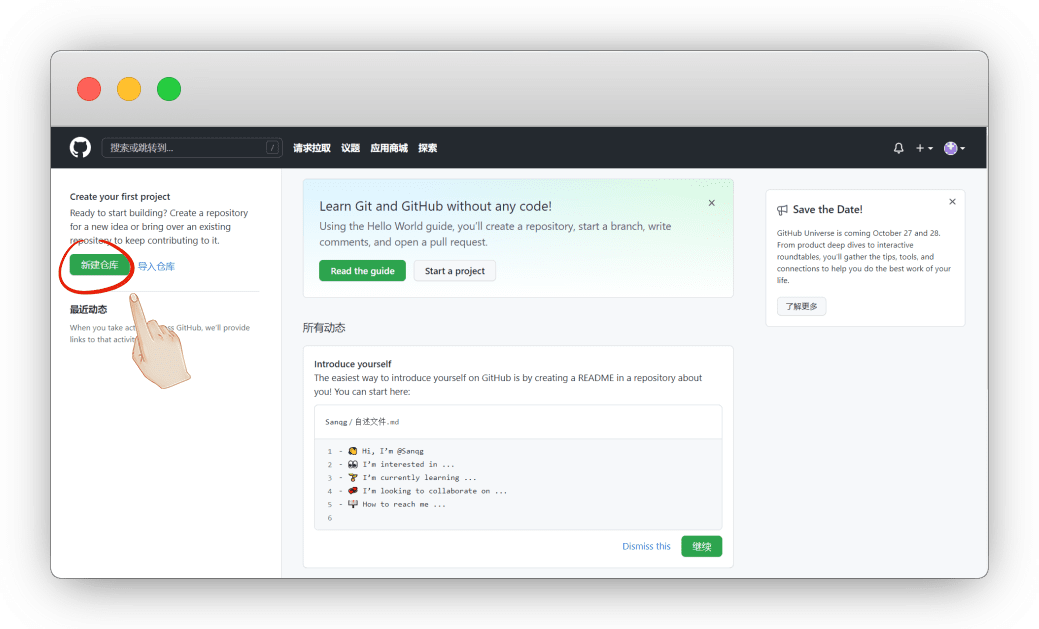
仓库名自己取,别打中文字就行,新建仓库
说明
这里的 Add a README file 文件,勾不勾选都不影响,后面可以自己上传
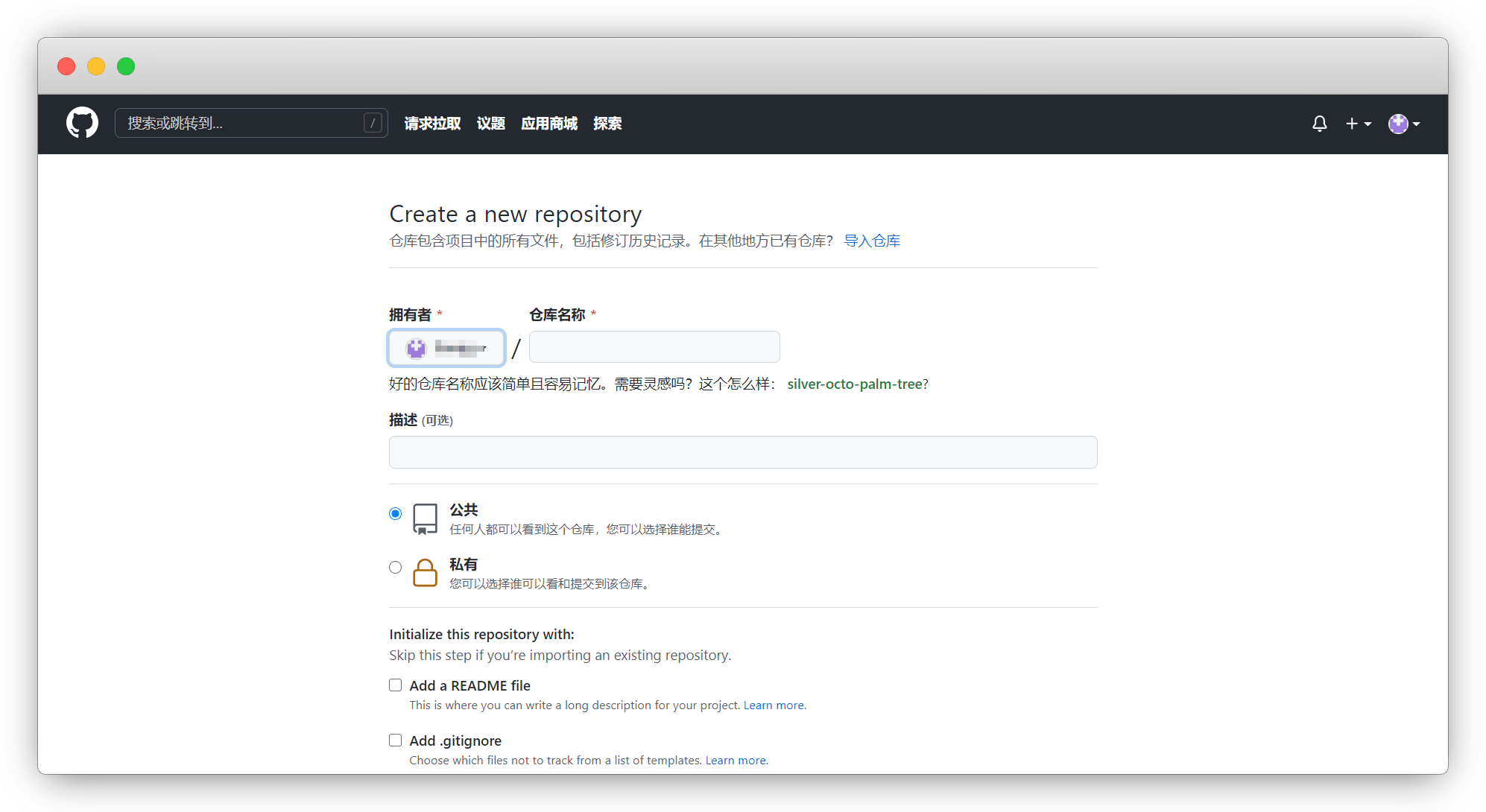
创建完成后,就进去了我们的仓库页面
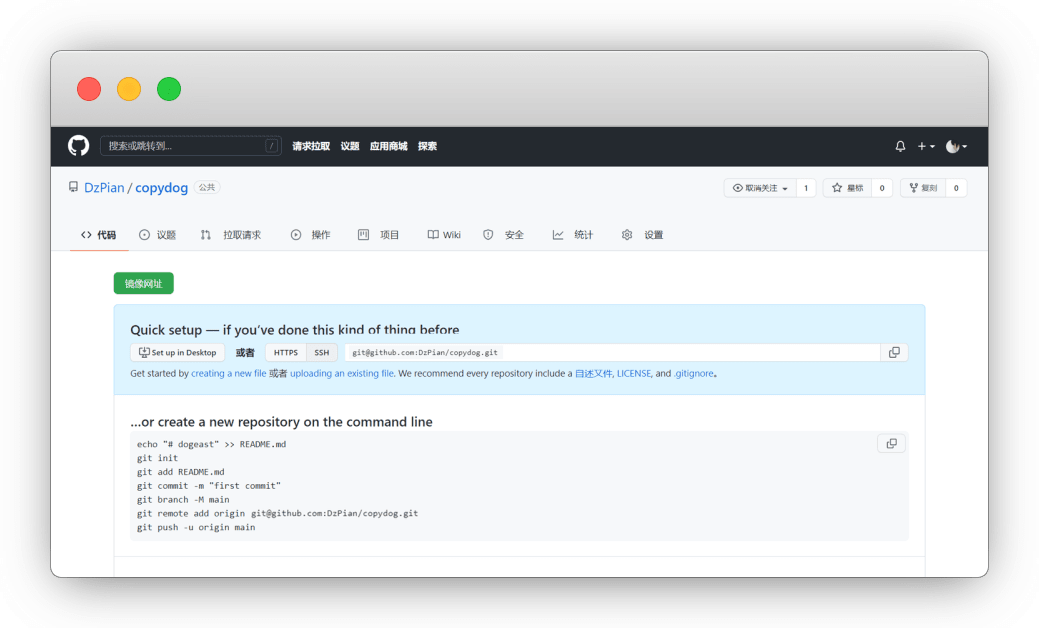
客户端:Github Desktop
下载 Github Desktop 并安装
说明
下载不了的不要用迅雷,用浏览器自带的
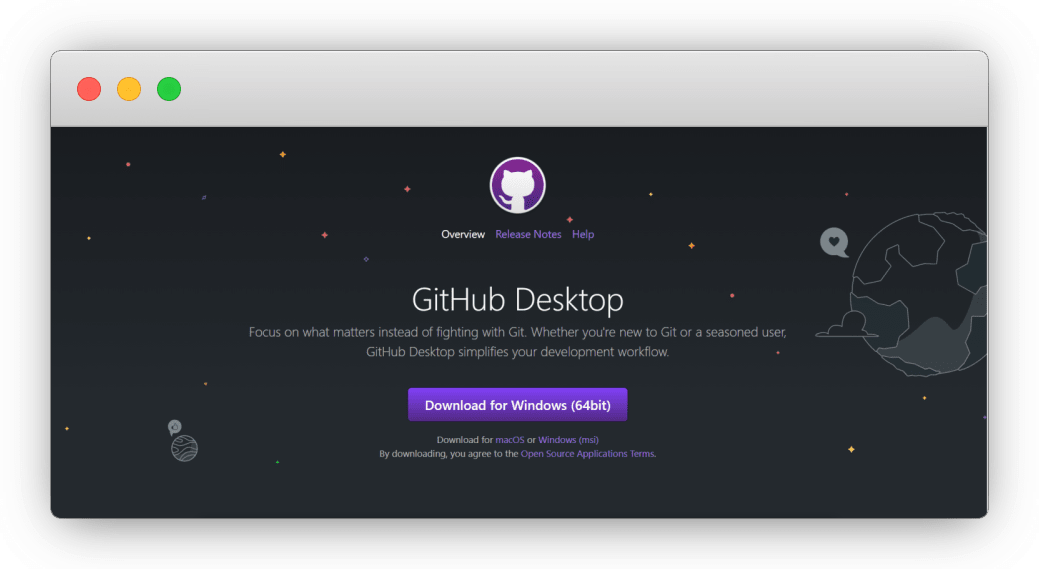
下载完成,双击安装包,会自动生成一个桌面快捷方式,同时打开登录界面
说明
默认安装在C盘了
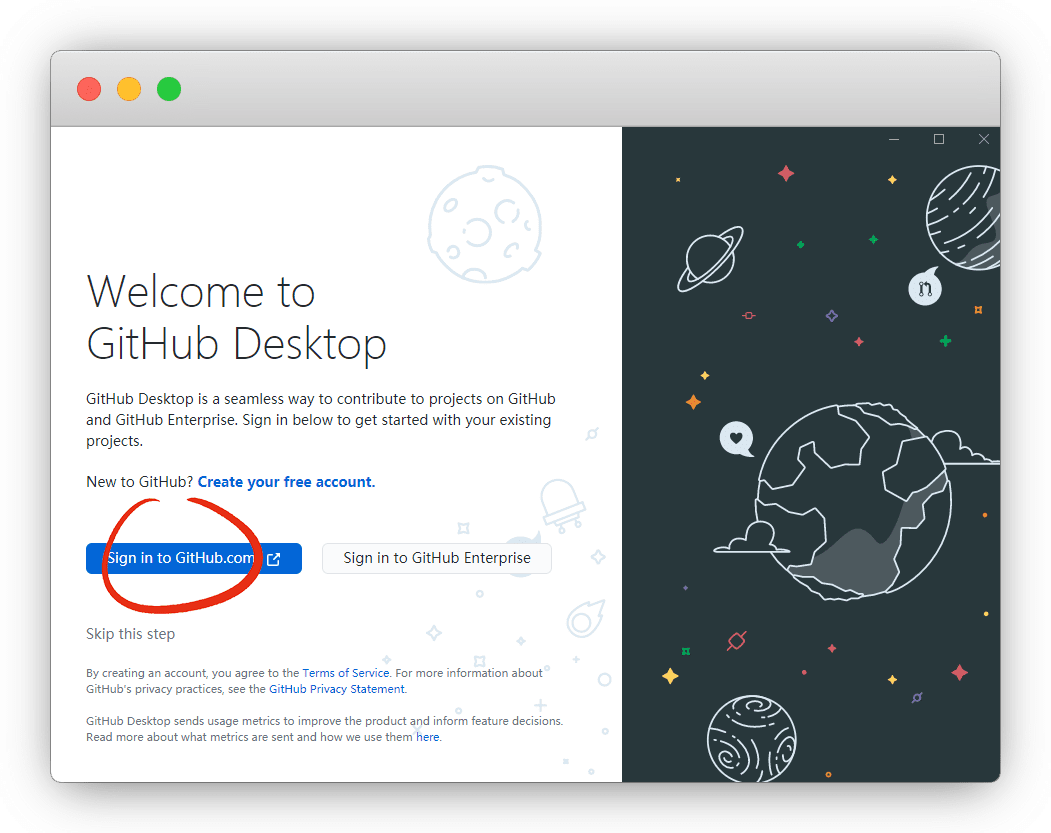
点登入就会自动跳转到浏览器,然后要授权账号
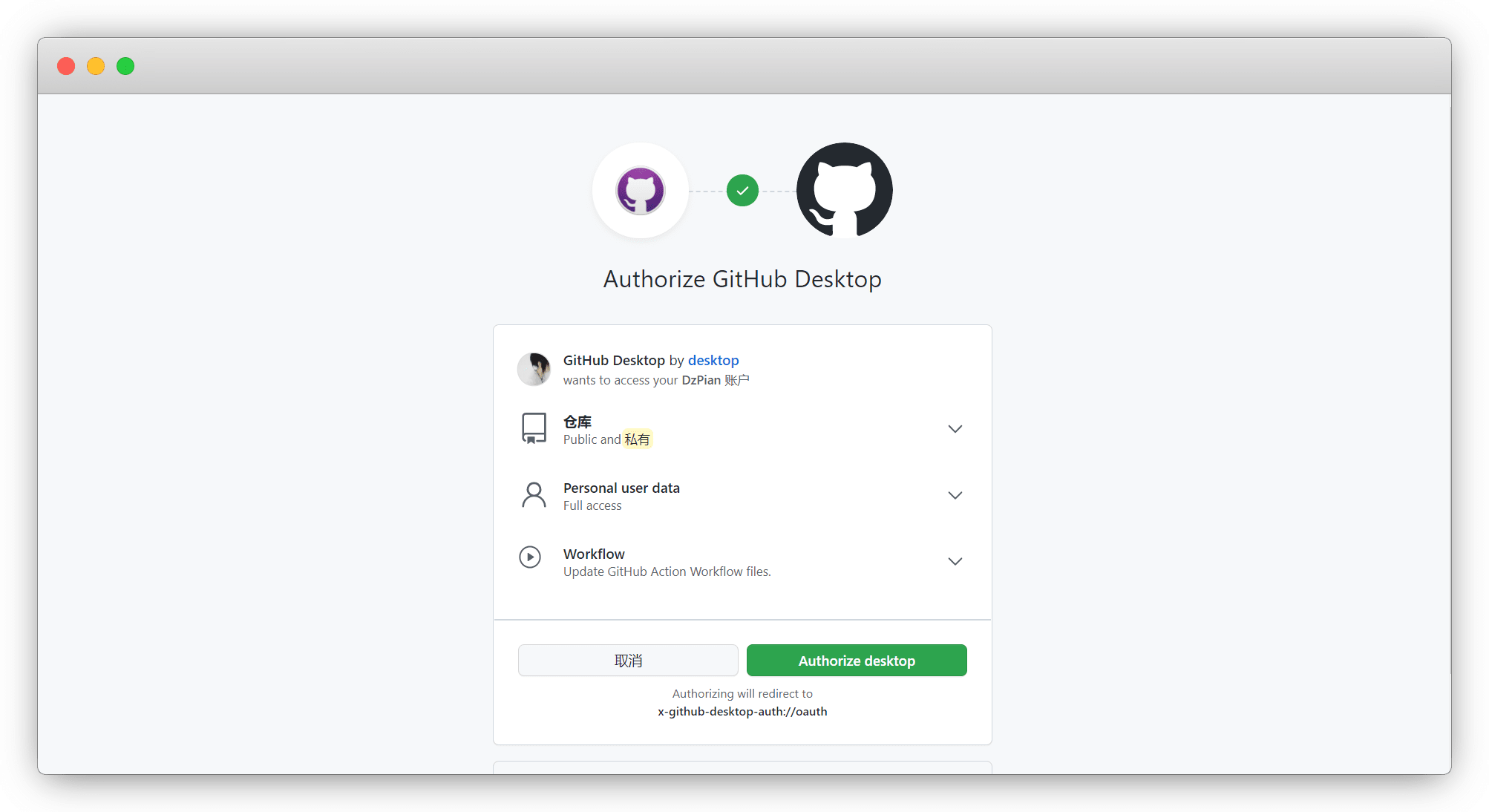
点击授权后,打开desktop,被墙了重新打开

desktop打开后,要求我们设置用户名和邮箱
说明
用户名默认,邮箱改成我们的常用邮箱即可,点Finish完成
设置的用处就是,为了知道远程仓库是谁上传的
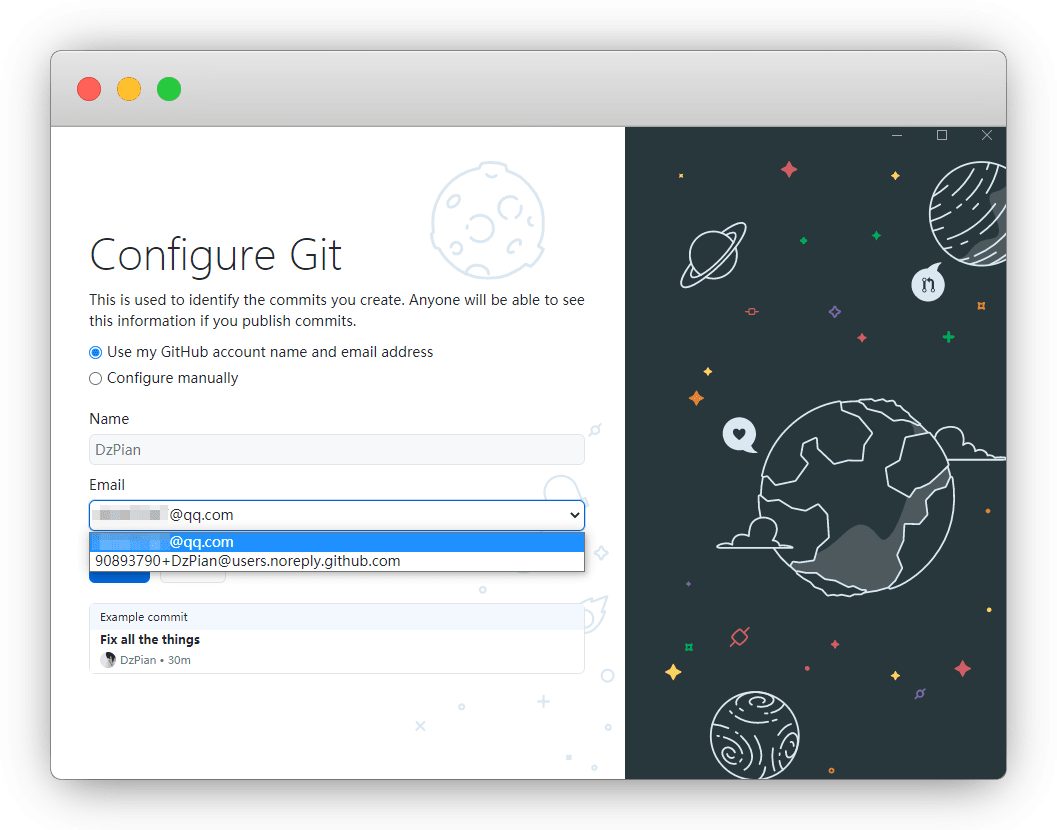
选第2个,Clone a repository 克隆仓库到本地
说明
因为我们已经网页创建过了,这里只需要克隆即可
如果你没有创建,就选第3个,Create a new repository
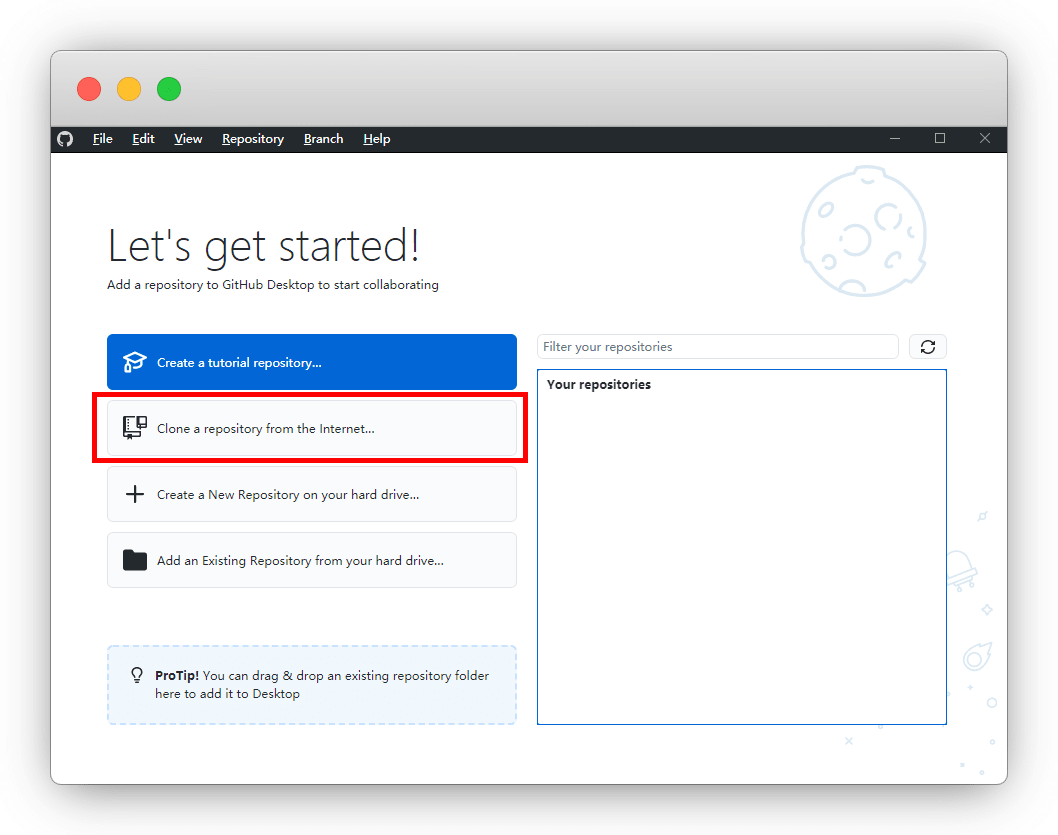
这里的 Local path 路径,可以自行选择存放的文件夹,然后点 Clone 克隆
这里没有显示
点击刷新即可,然后选择我们创建好的仓库
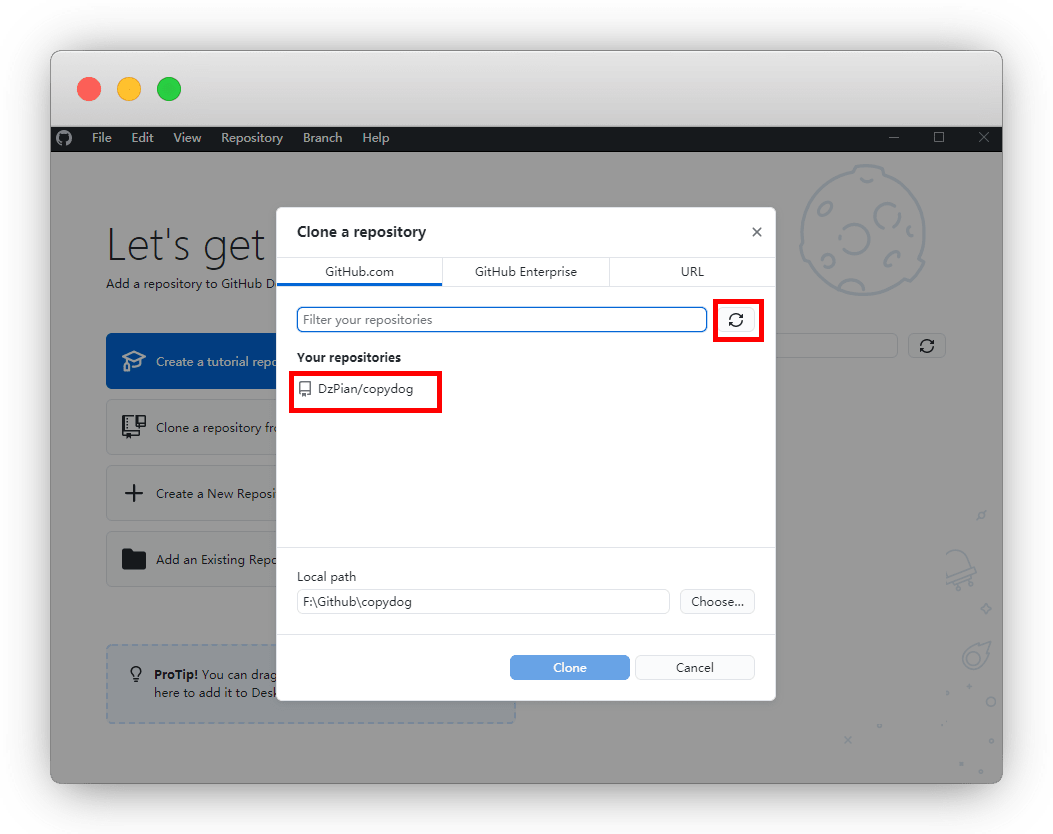
完成后,在文件夹里就生成了 .git 的隐藏一个文件夹,这样就算完成了
没看到隐藏文件
文件夹顶部-查看-勾选 隐藏的项目
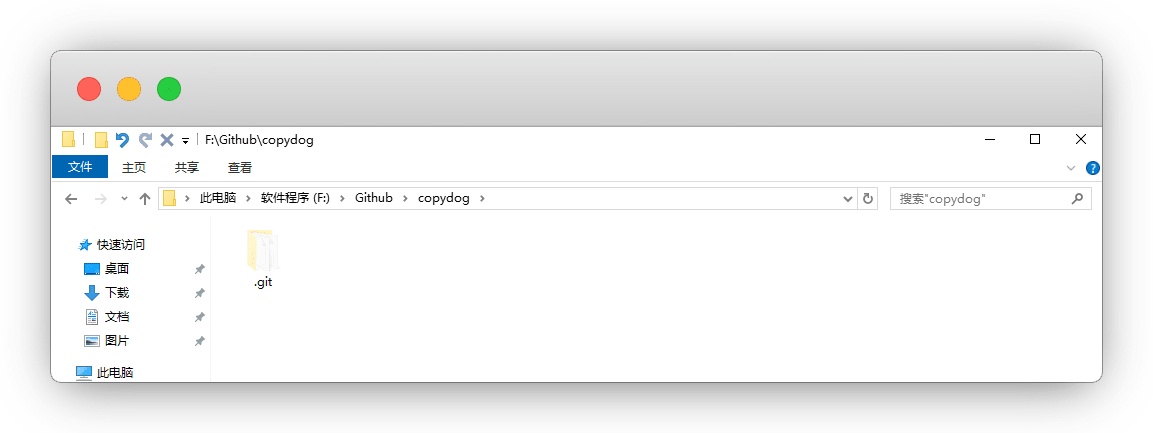
代码上传
进入Github Desktop工作界面,现在里面还啥都没有
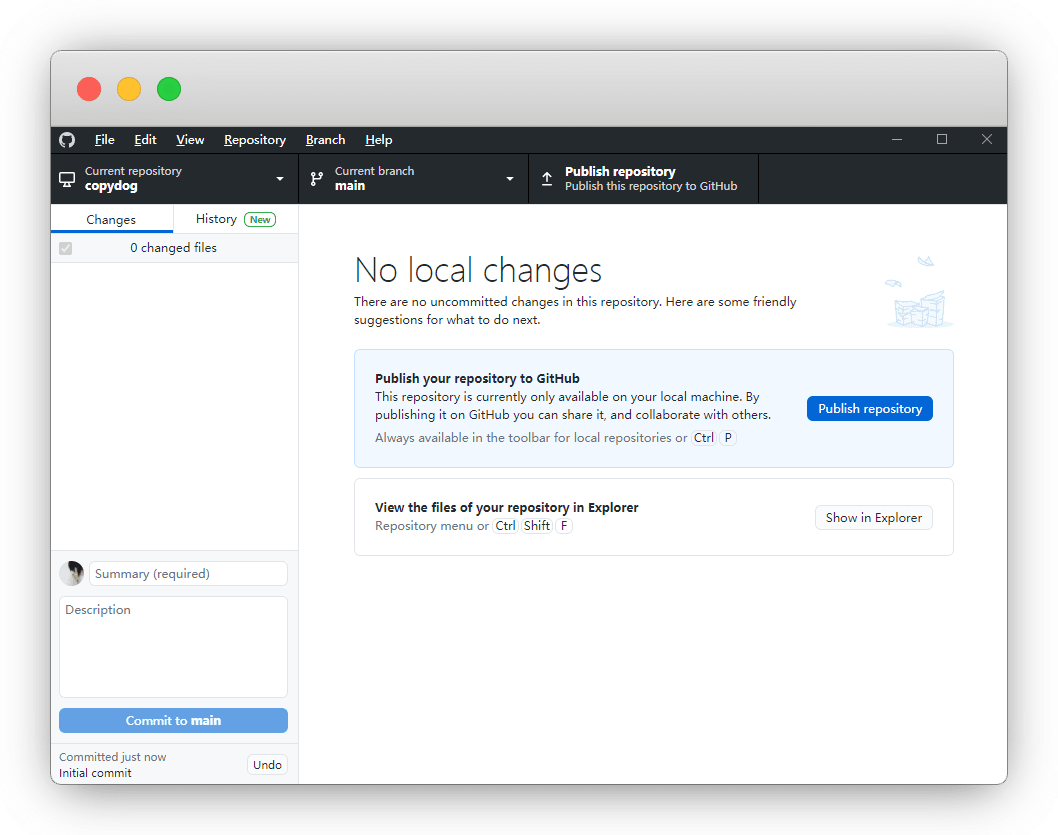
在文件夹内添加点东西,比如:新建 - 文本文档,然后重命名为 README.md
看不到文件拓展名
文件夹上方 - 查看 - 勾选 文件拓展名
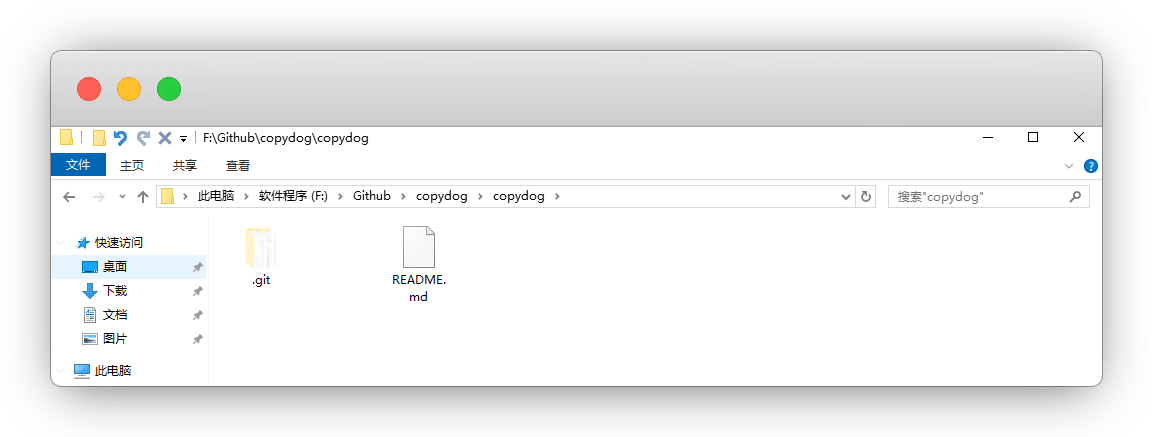
有文件更新后,客户端界面就有了变动
勾选文件 - 填写描述 - Commit to main(上传缓存区) - Publish(推送)
如何取消上传
在 History里右键选择 undo;没有undo说明时间太久了,只能先提交了
推送报错erro:fatal: unable to access
github被墙了,别慌,要么继续点,要么挂梯子
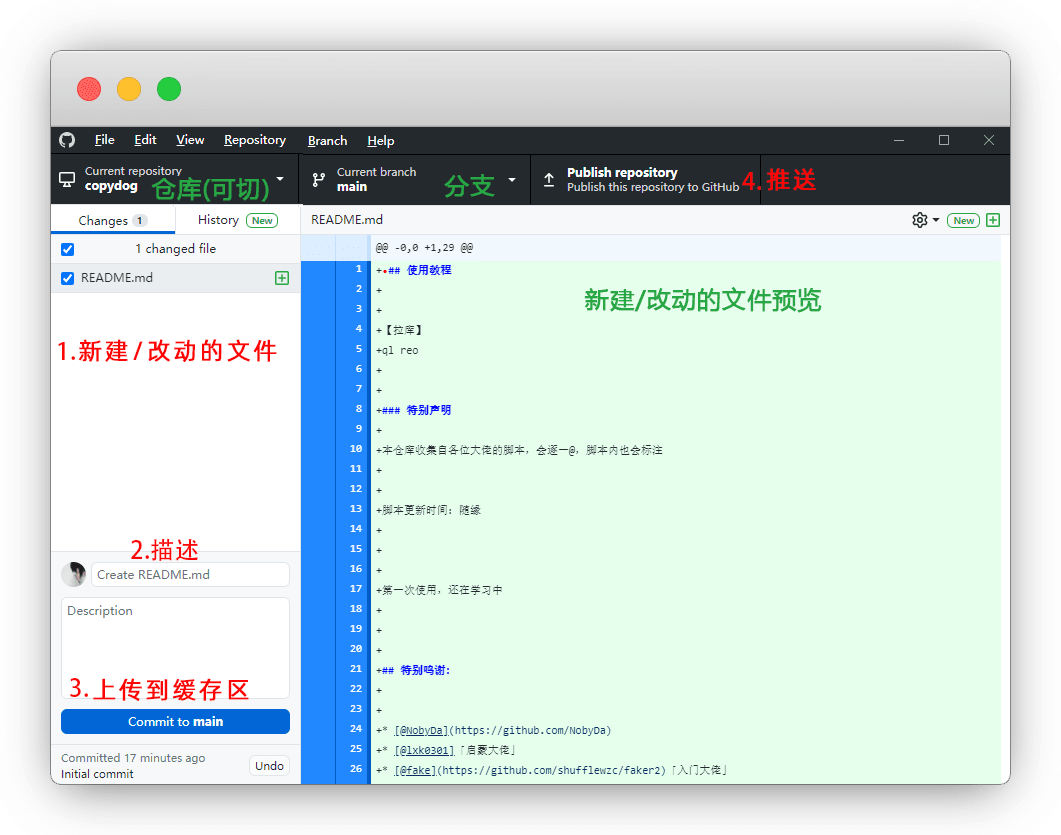
刷新下页面,就可以看到文件已经上传完成了
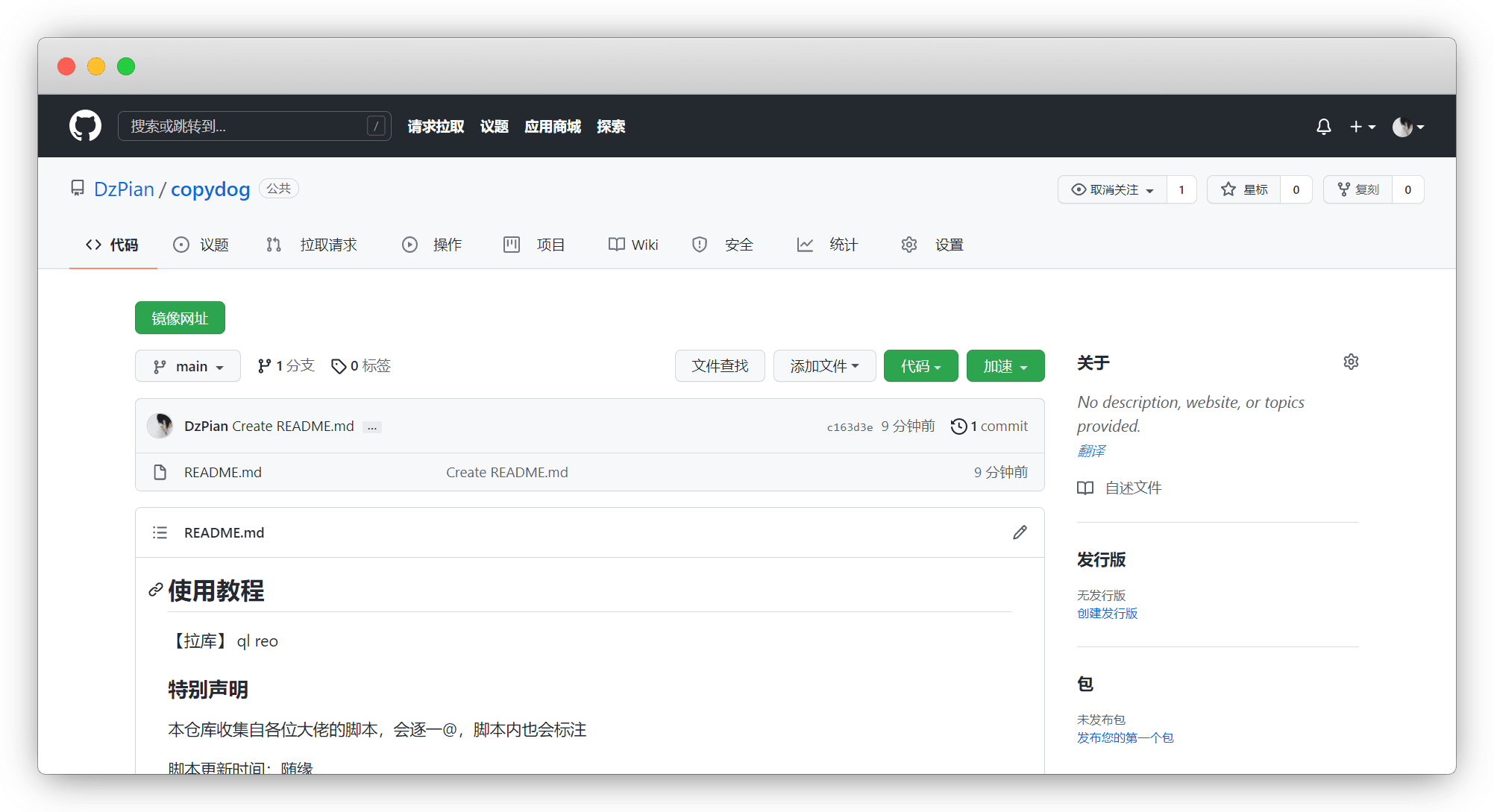
静态托管
其实就是 Github Page ,可以将静态网页内容部署到它的服务器上
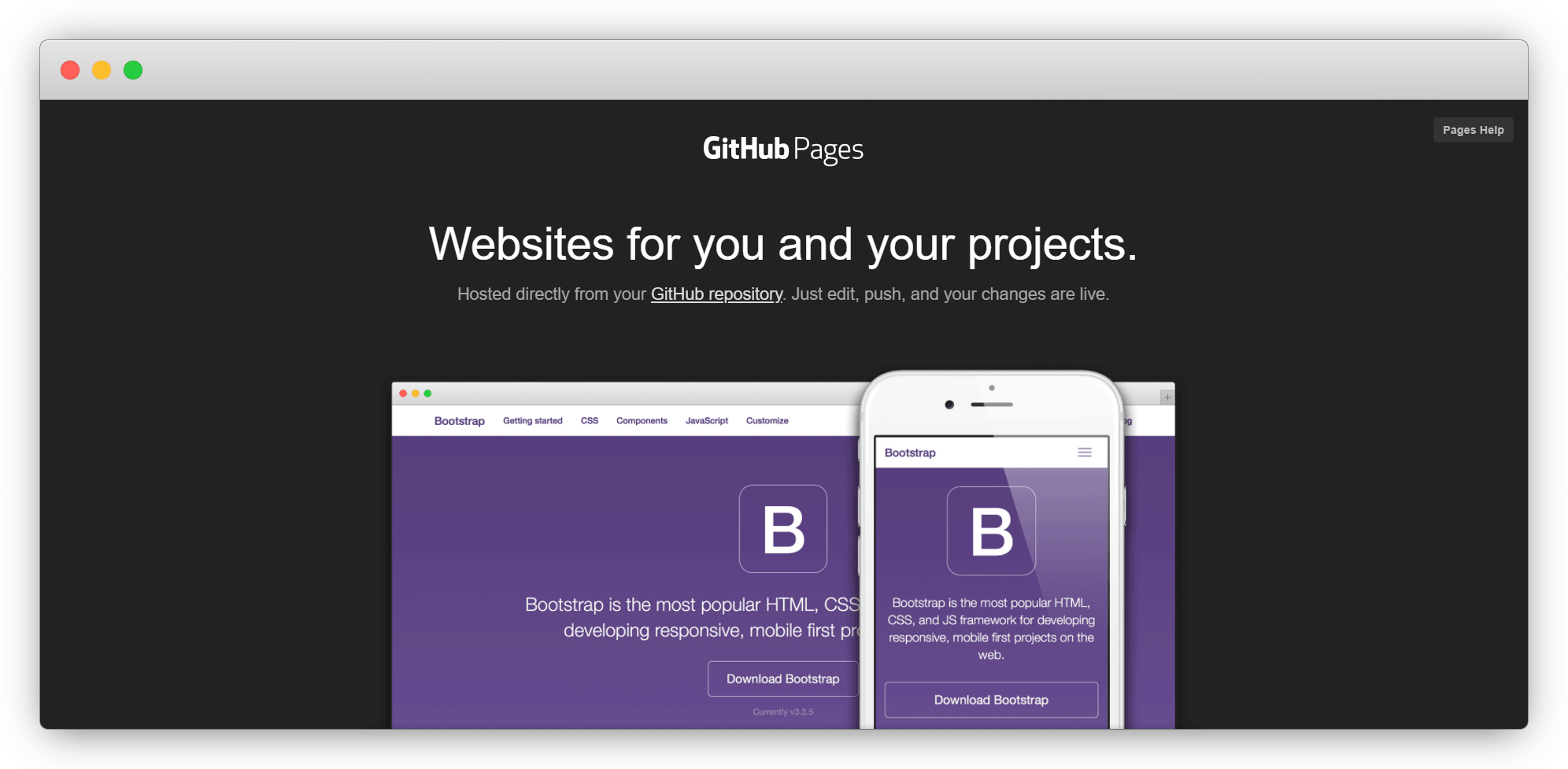
新建仓库,输入 账户名.github.io,仓库公开即可,确定
说明
比如我的:yiov.github.io
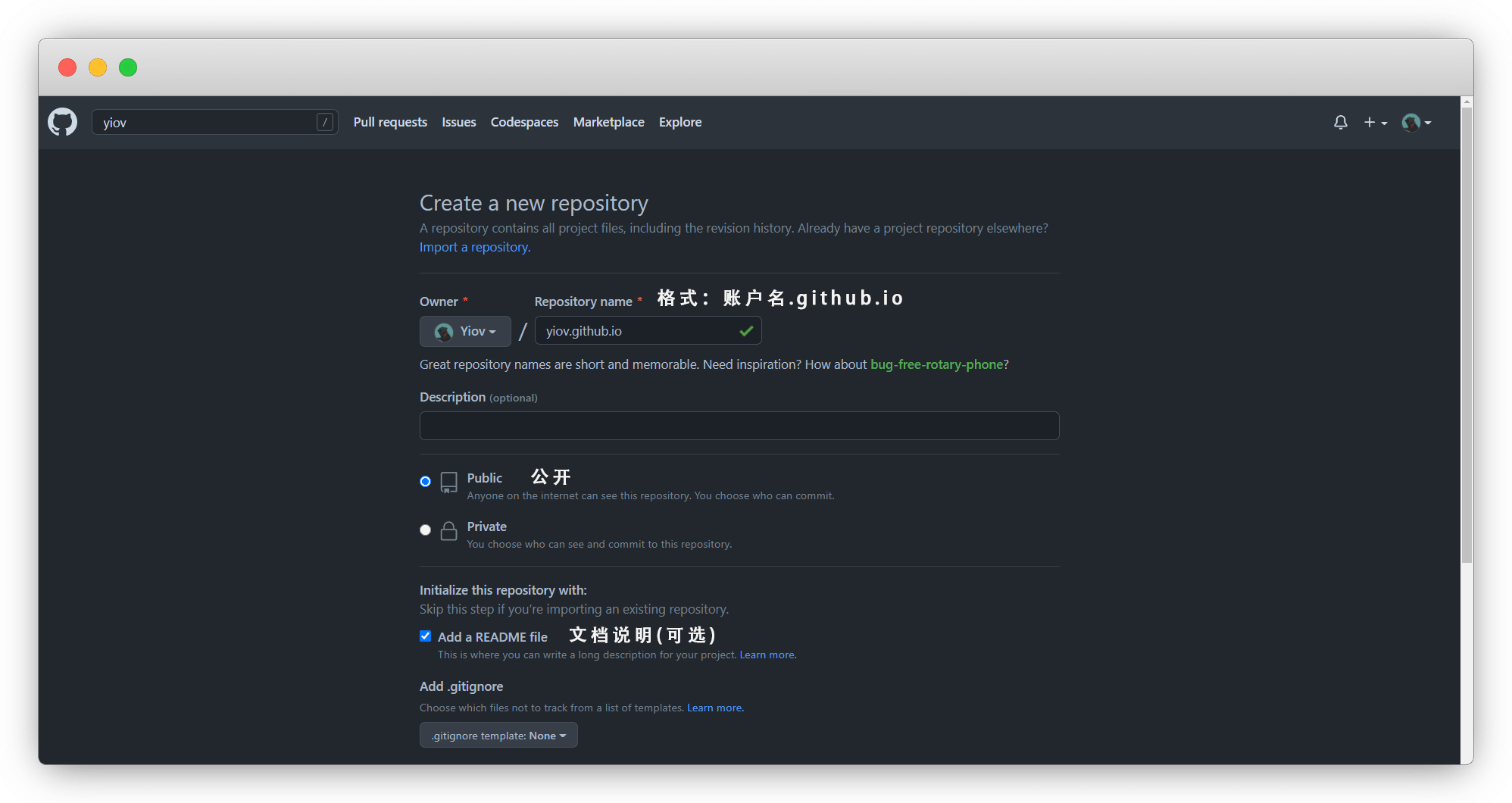
这样就建好了
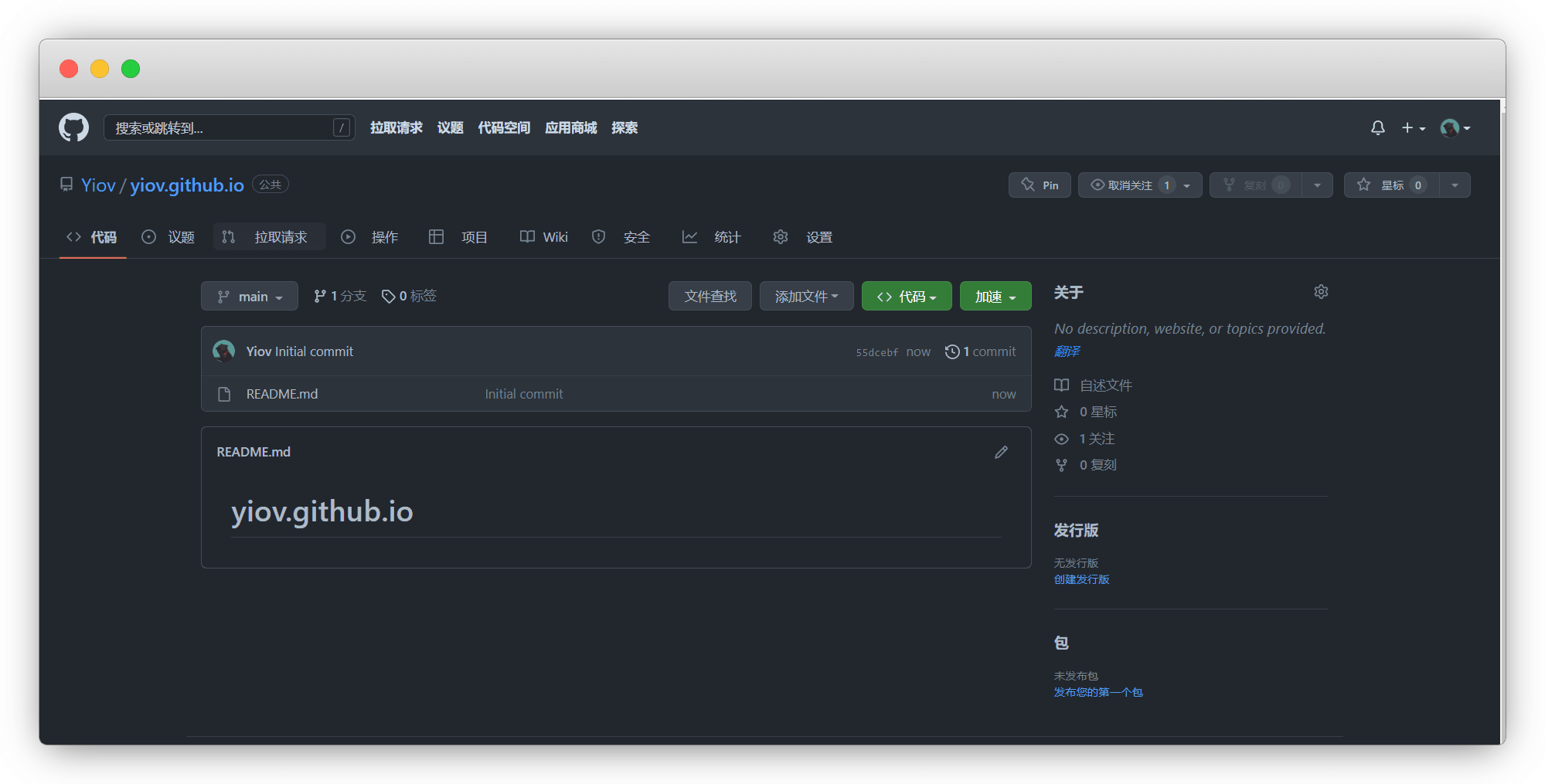
用GitHub Desktop克隆仓库到本地,然后放入网页源代码
我这里使用 @张洪Heo的微信关注页面 演示,下载
说明
请按照文档,修改成自己的图片及文本
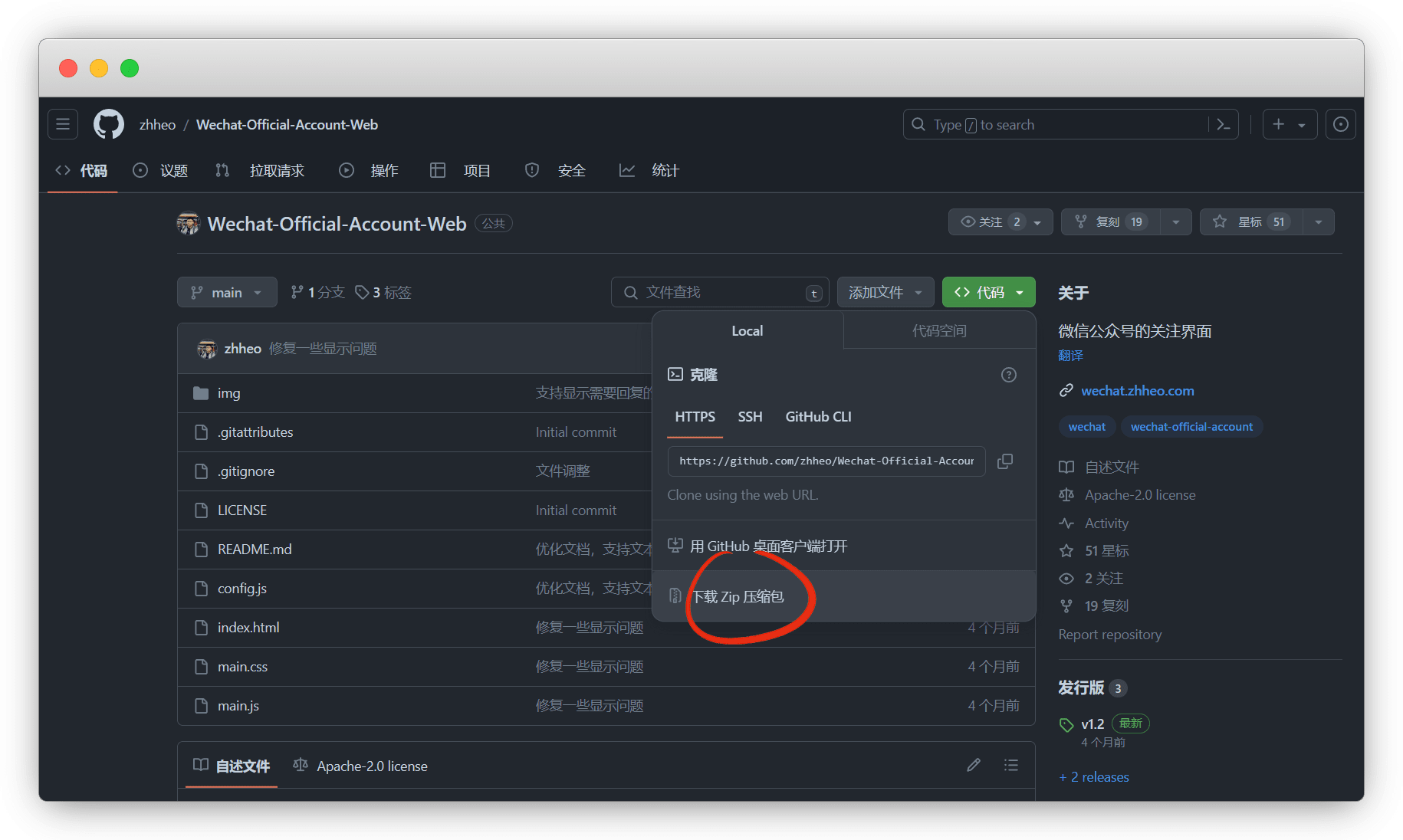
解压后,放入克隆下来的文件夹
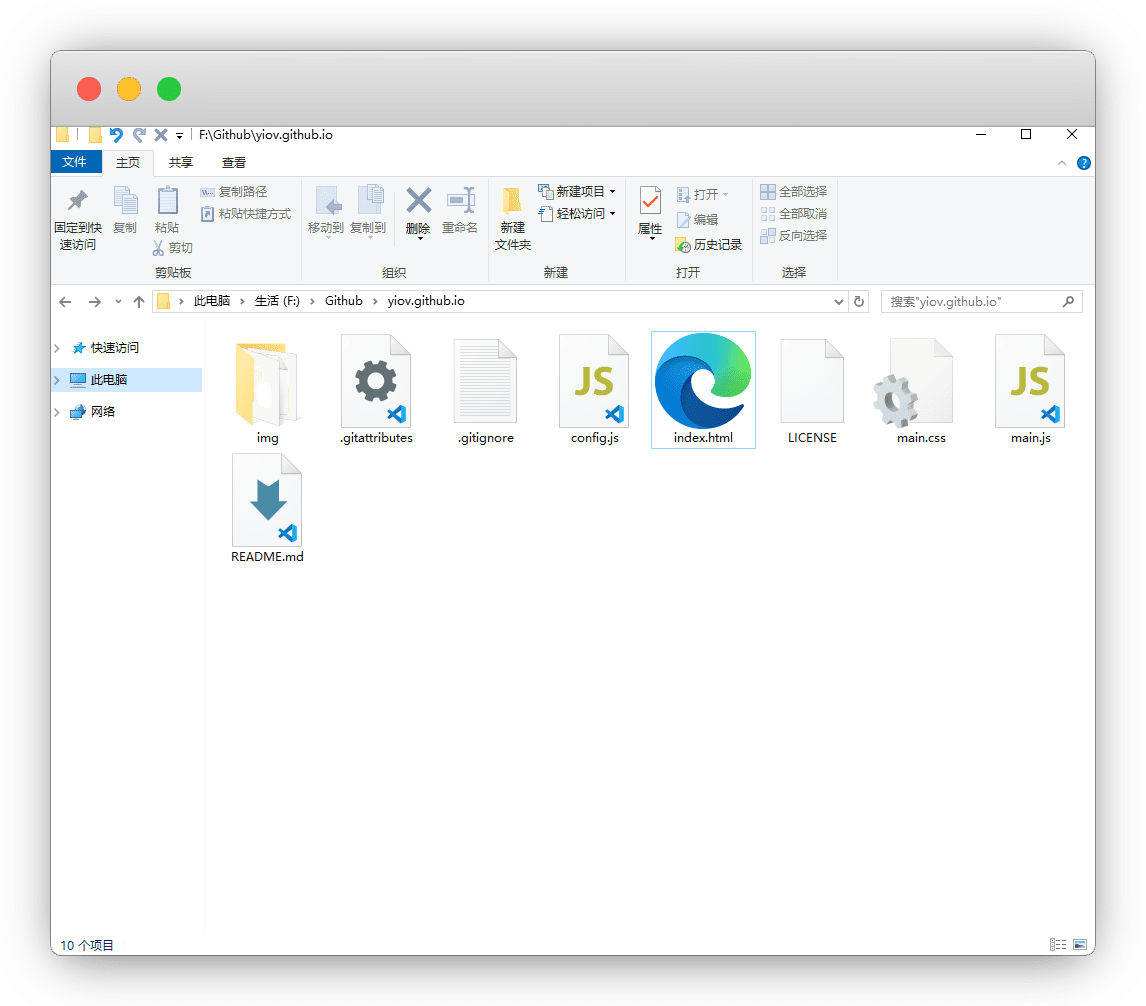
用GitHub Desktop上传即可
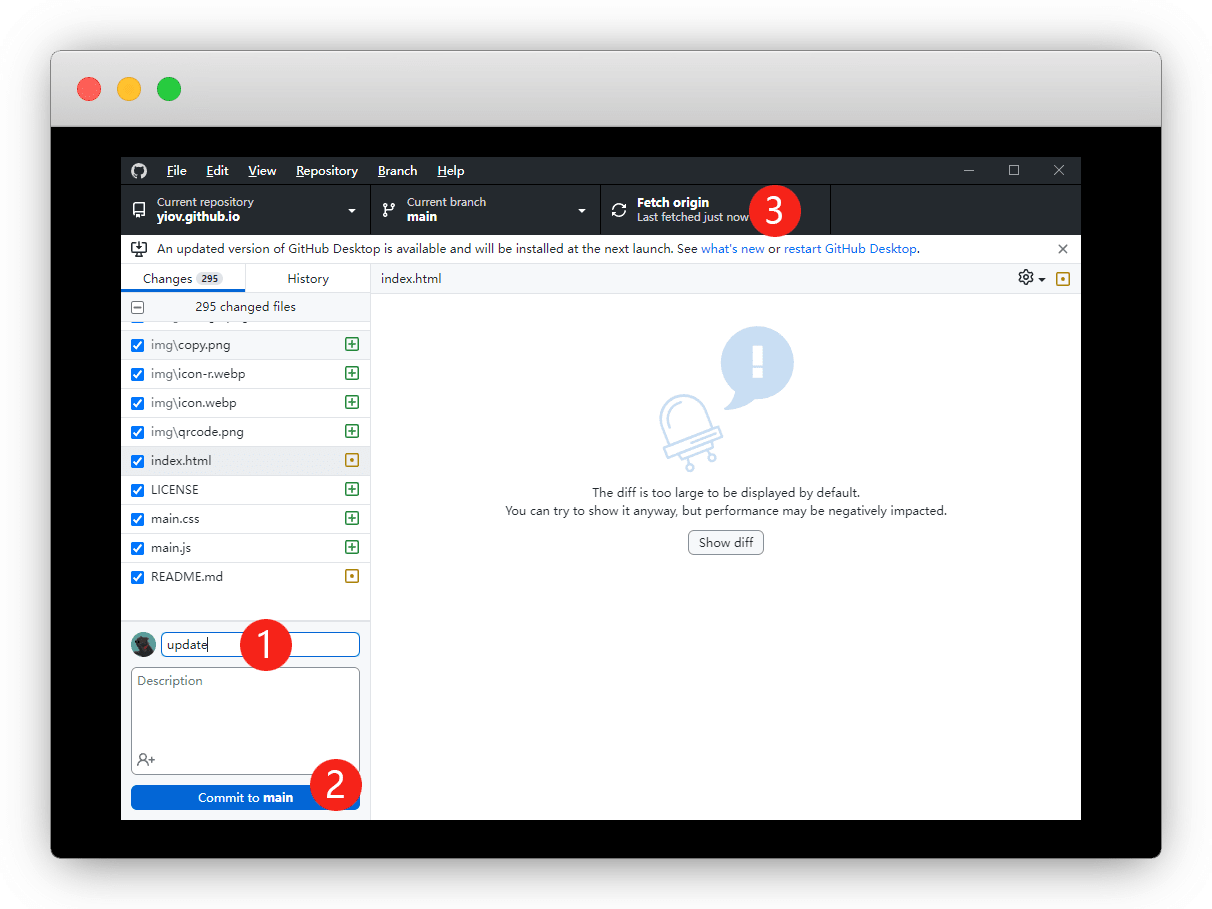
上传完成,我们回到github刷新网页,这样就上传完成了
推送报错erro:fatal: unable to access
github被墙了,别慌,要么继续点,要么挂梯子
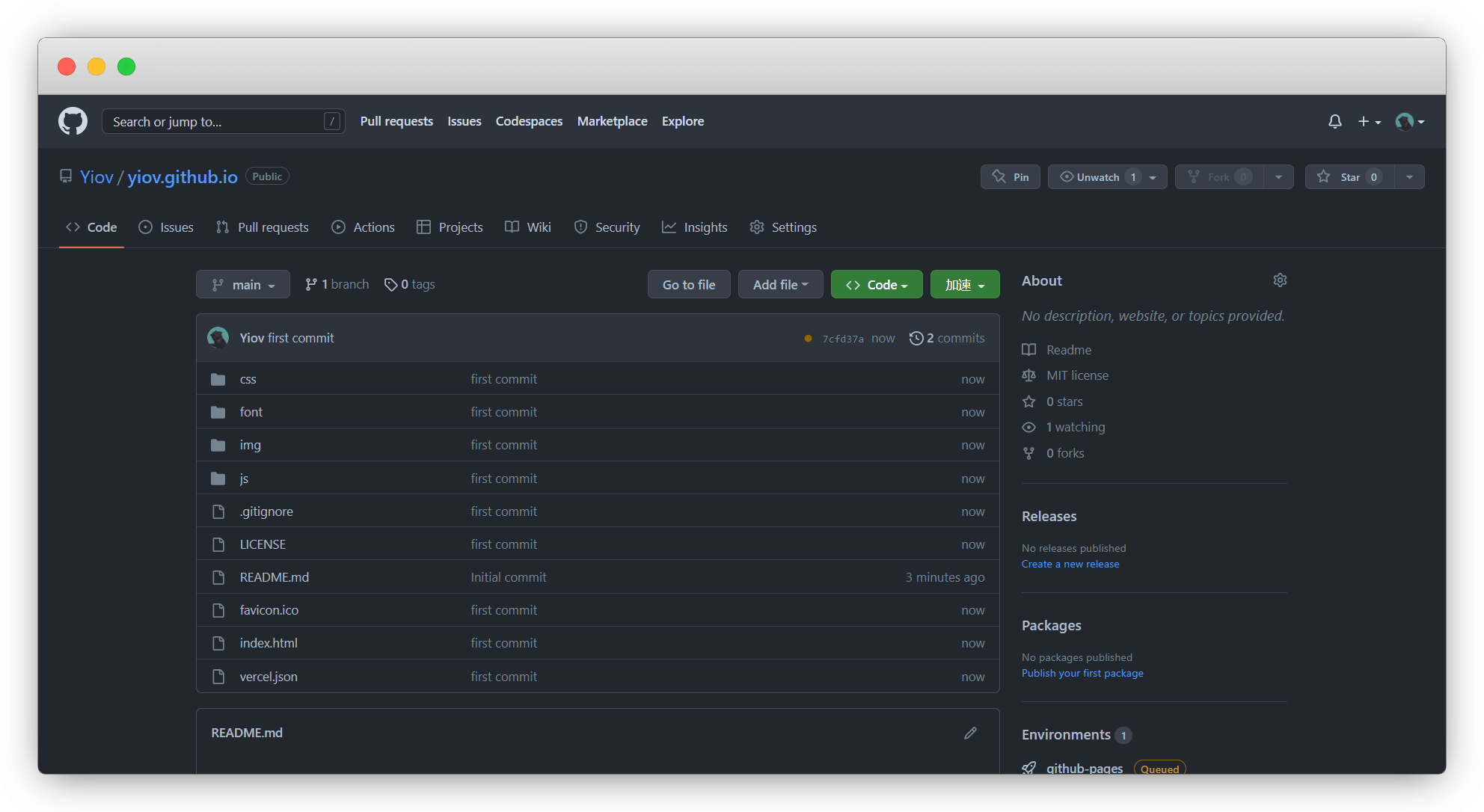
在 Setting - page 这里的 https://yiov.github.io 就是我们的网页了
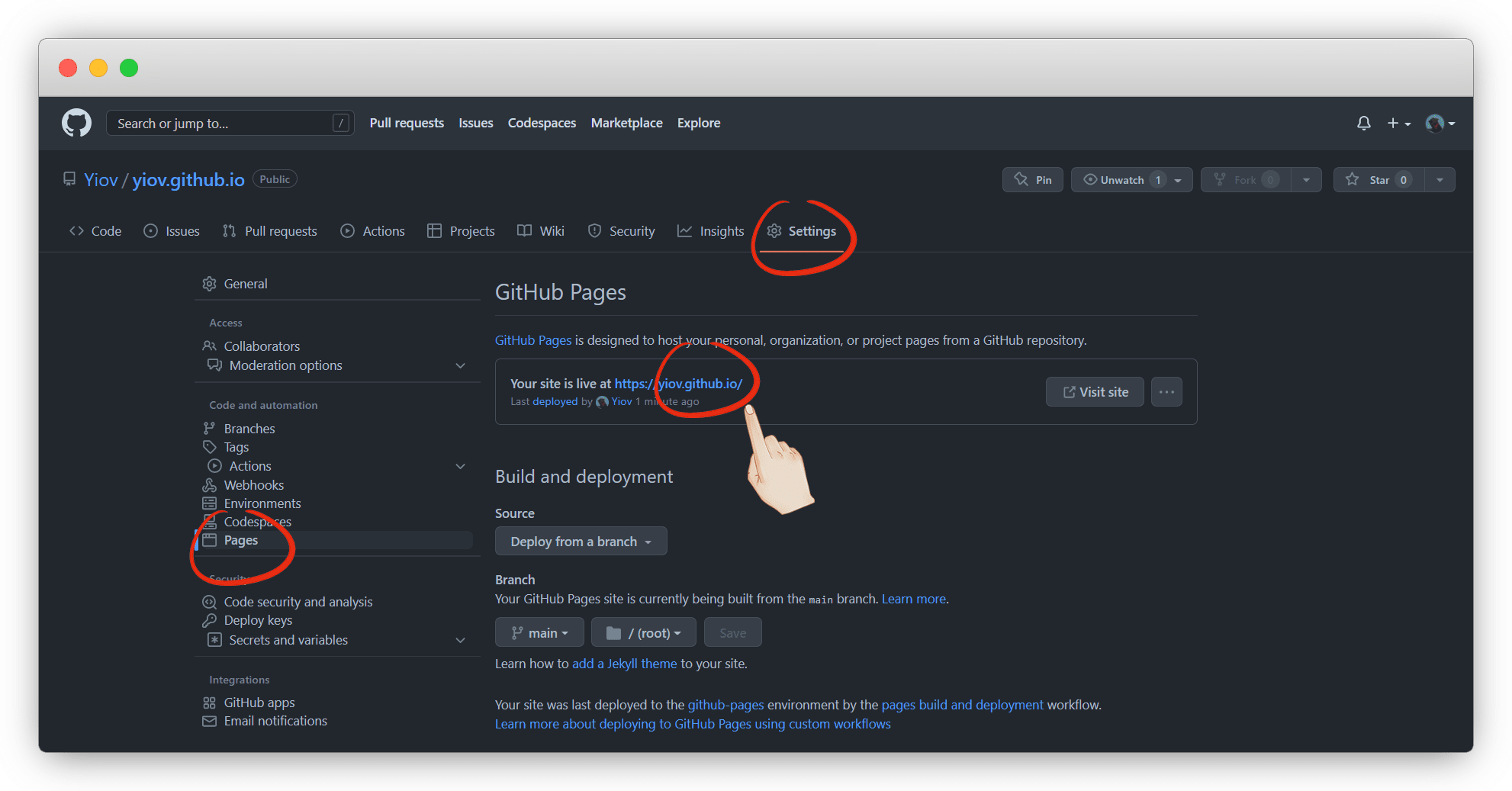
可以访问试试看看,这样就OK了
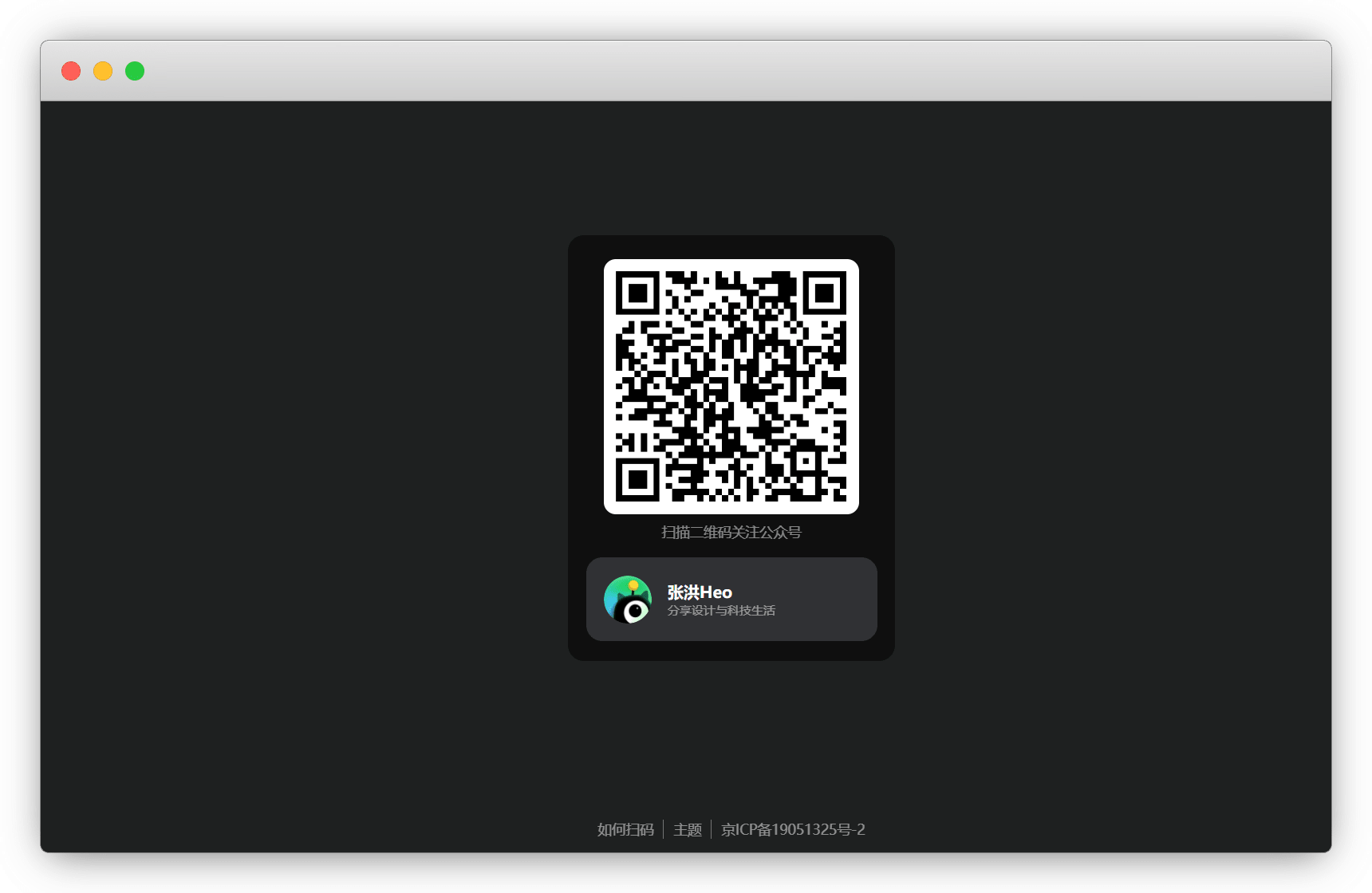
静态托管:自定义域名
如果想用自己的域名,先去 购买一个域名
然后再域名解析处添加一个 CNAME 值,记录值填这个网址 yiov.github.io
说明
我这里用的二级域名 doc
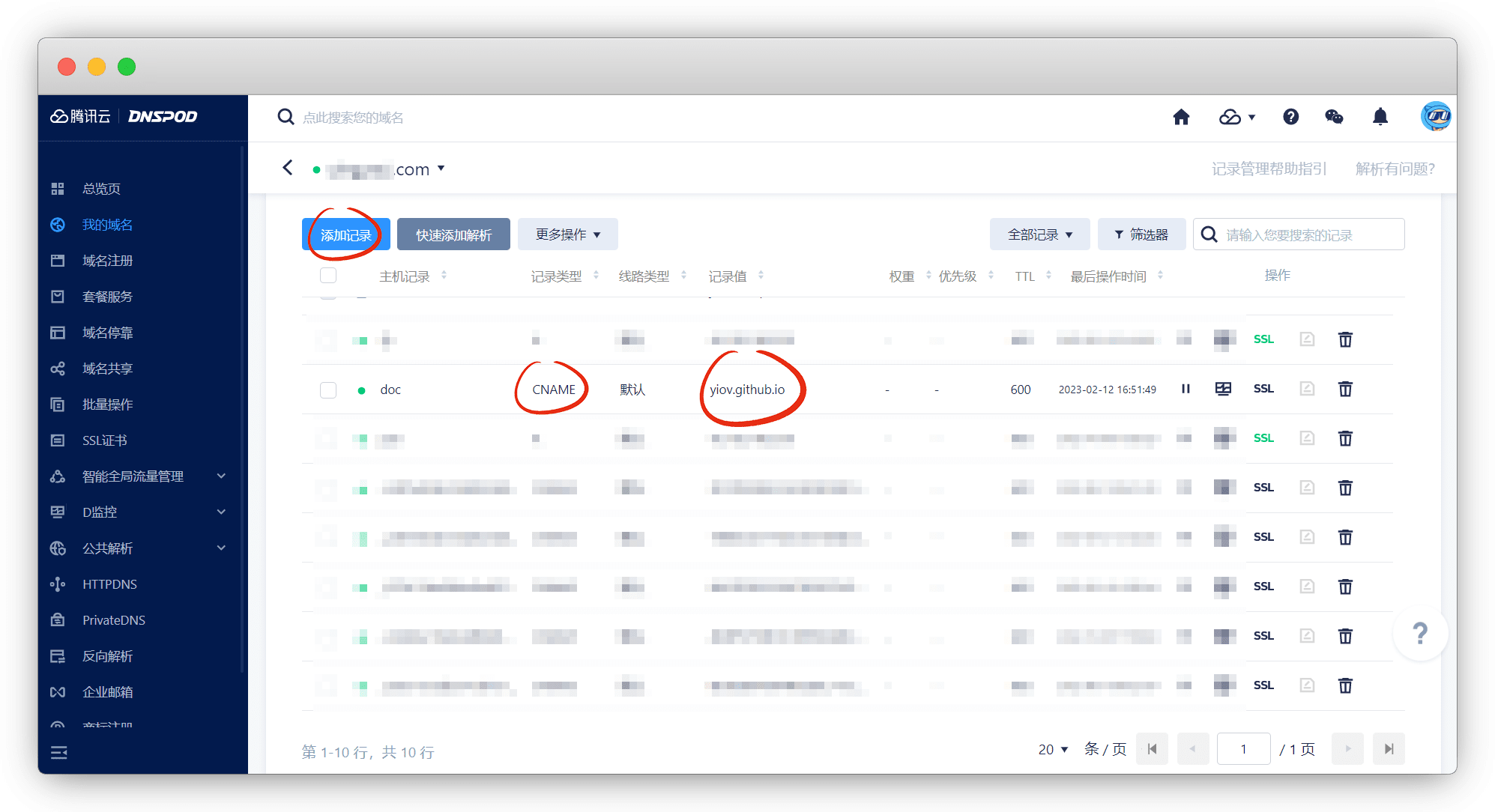
回到github设置,下拉在自定义域名里填入我们的二级域名,保存
等解析完成,过程会有点慢,直到显示 DNS Check successful即可
说明
我这里是 doc.***.com
建议是勾选 htpps
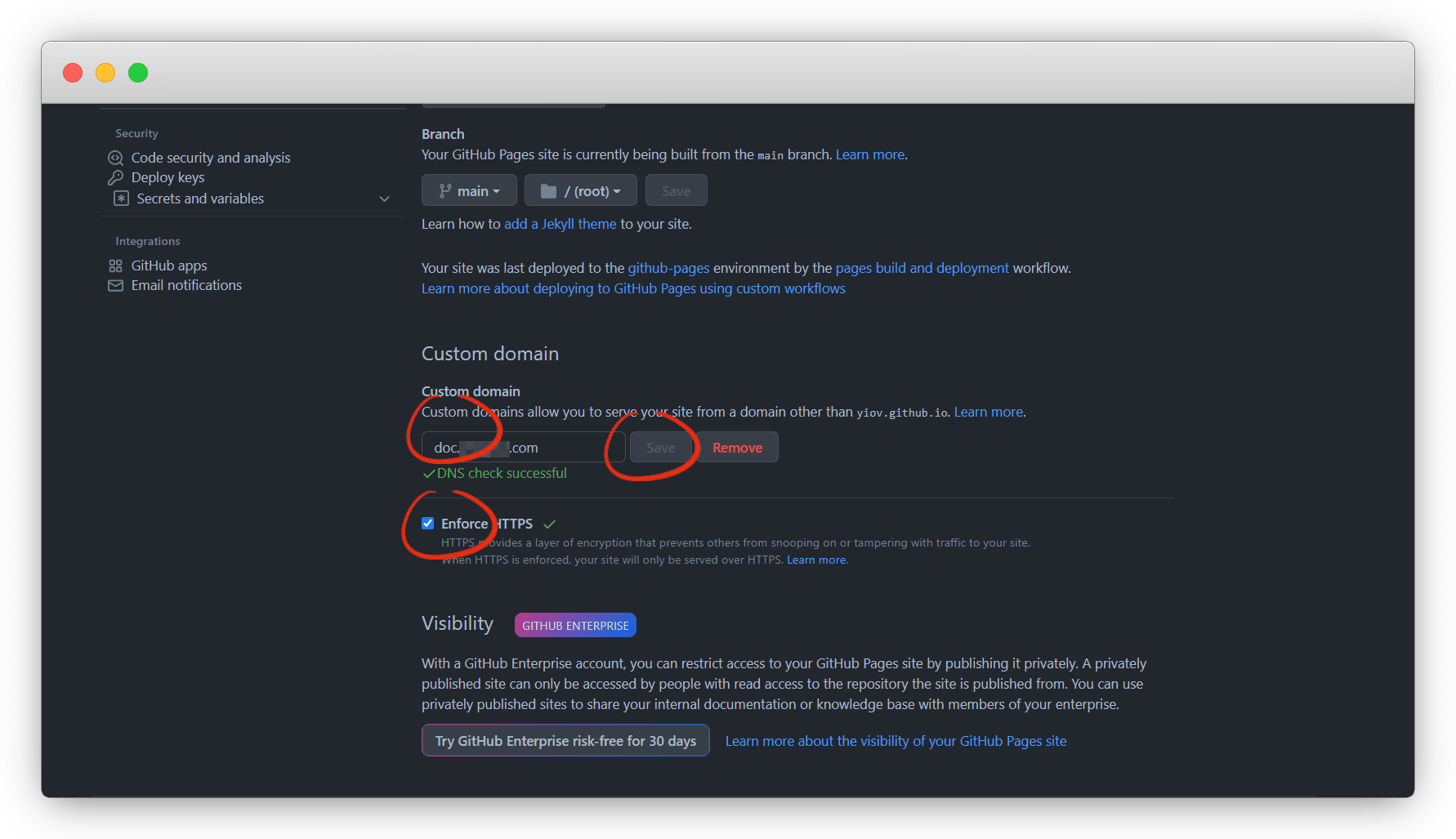
然后我们就能看到域名已经变成自己的了
注意
如果你要删除域名,先删掉输入的域名,然后再点移除
否则只点移除是没用的
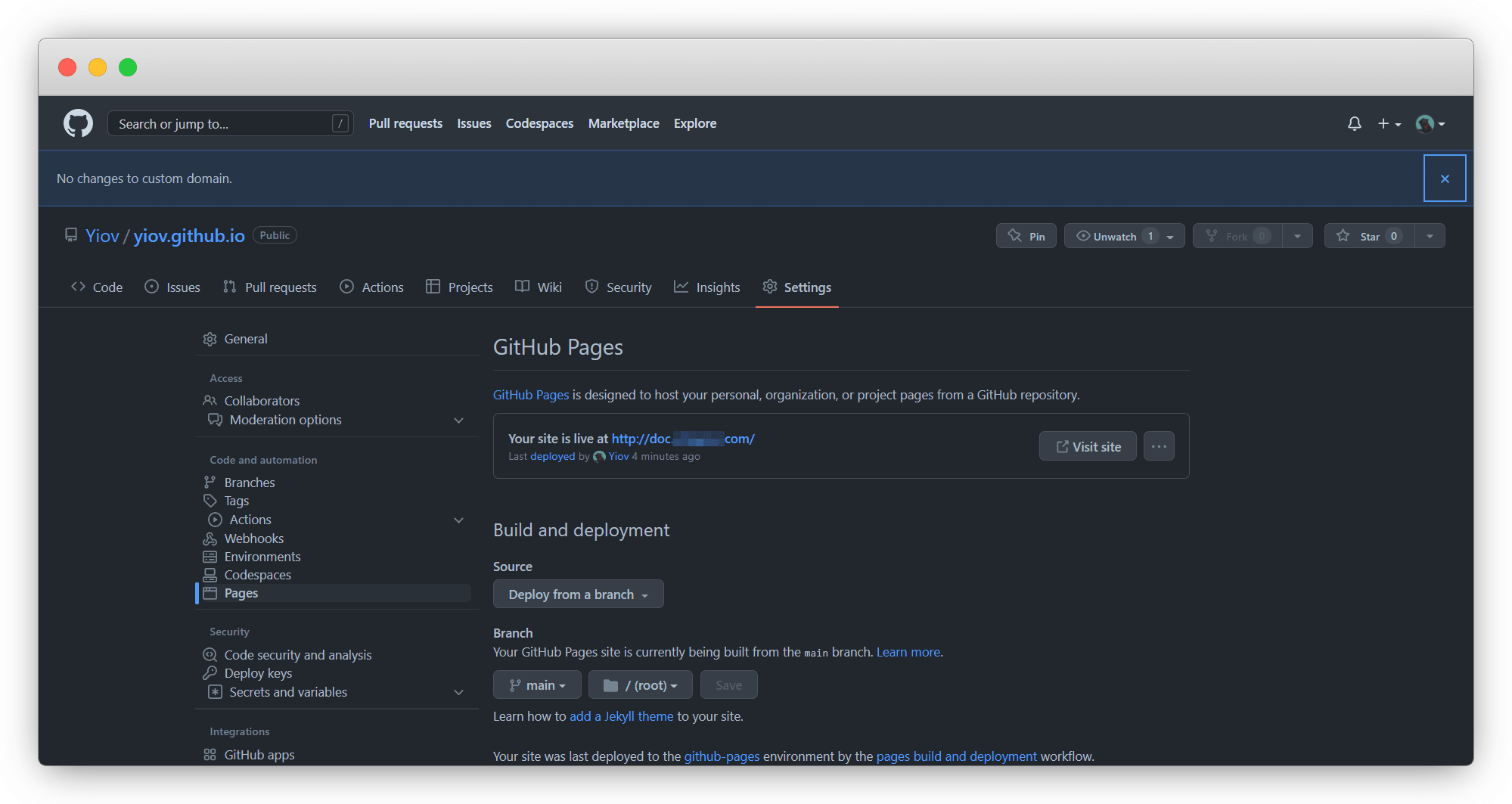
常见问题
如何创建分支
默认main,想创建新的分支的,在Github Desktop顶部 - Branch-NewBranch
如何删除仓库
Github网页进入想删的仓库-设置,拉倒最底部,Delete this repository 删除仓库
如何把别人项目添加到自己的仓库
在别人的项目主页,右上角 - Fork复刻
网页端修改了,如何同步到本地仓库
在客户端点一键Fetch即可,Fetch Origin点一下会变成Pull Origin,再次点击即可同步
能托管多少个静态网站
一个:帐户名只能一个,比如:
用户名.github.io多个:仓库可以有无数个,比如:
用户名.github.io/仓库名,只需要在仓库页面下选择 Setting - pages,分支为main,选择root保存